Verwijder WannaLocker virus (Handboek) - Makkelijke Verwijdering Handleiding
WannaLocker virus Verwijdering Handleiding
Wat is WannaLocker gijzelsoftware-virus?
WannaLocker – een mobiele gijzelsoftware die zich voordoet als een nieuwe versie van WannaCry
WannaLocker doet zich voor als een versie van de WannaCry-gijzelsoftware. Momenteel richt het zich op Android-gebruikers in China. Deze malware kan zijn doelgebied echter uitbreiden en zich richten op computergebruikers over de hele wereld. Het virus verspreidt zich als een plug-in voor populaire Chinese spellen in forums voor gaming. Op het betrokken apparaat vervangt de gijzelsoftware de achtergrond door een anime-afbeelding. Vervolgens versleuteld het de beoogde bestanden met een AES-encryptie en voegt het een unieke bestandsextensie toe inde vorm van een serie tekens van willekeurige symbolen. Zodra alle bestanden versleuteld zijn, toont de malware een om losgeld vragend venster dat lijkt op dat van WannaCry. Het geeft in het Chinees informatie over versleutelde data en mogelijkheden om ze te herstellen. De WannaLocker-gijzelsoftware vraagt om betaling van 40 Chinese Renminbi en om contact op te nemen zodra de financiële transactie is uitgevoerd. Ze zullen de benodigde decryptiesleutel leveren en de beschadigde bestanden gratis opnieuw instellen. Ondertussen tonen twee tijdklokken in de losgeldbrief hoeveel tijd er over is totdat de omvang van het losgeldbedrag verdubbelt en gebruikers hun bestanden helemaal verliezen. In plaats van deze instructies op te volgen en u te haasten met betalen, kunnen de slachtoffers zich echter concentreren op de verwijdering van WannaLocker. Het is van cruciaal belang om deze malware uit uw smartphone of tablet te verwijderen om deze daarna gewoonlijk weer normaal te kunnen gebruiken. Om deze taak af te ronden raden we u aan om een mobiele versie van FortectIntego te installeren en een volledige systeemscan uit te voeren.
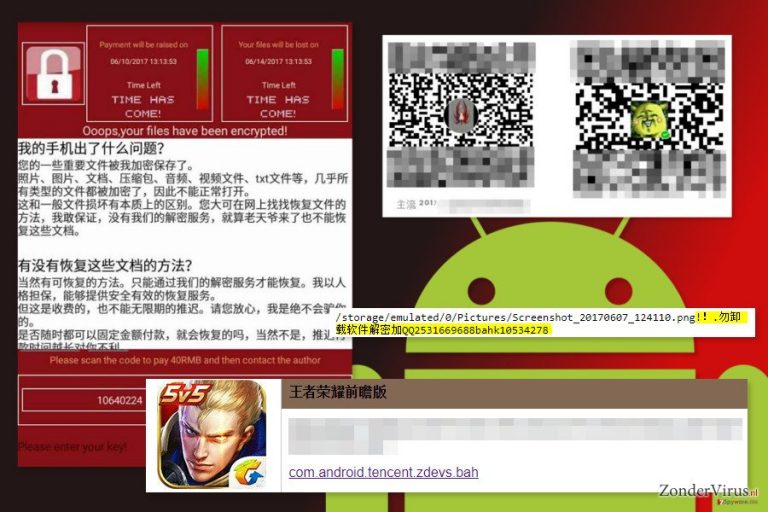
WannaLocker is ontworpen om bestanden te versleutelen die op de externe opslag van het getroffen apparaat staan. Deze unieke techniek is eerder al gebruikt door een andere mobiele ransomware, namelijk SimpLocker. Bovendien is deze malware ontworpen om alleen de bestanden te coderen die niet beginnen met een “.” Ondertussen vallen bestanden die zijn opgeslagen in DCMI, download, miad, android en com.-mappen ook niet in het doelgebied van deze gijzelsoftware. Het verleutelt ook geen bestanden die groter zijn dan 10 KB. Momenteel is er geen decryptiesoftware die bestanden die door de WannaLocker-gijzelsoftware zijn versleuteld, kan herstellen. Als u echter een back-up van uw bestanden heeft, kunt u uw bestanden daar vanaf weer ophalen. Maar daarvoor moet u WannaLocker verwijderen van het apparaat. Het inpluggen van uw smartphone op de computer of in de Cloud-opslag gaan kan leiden tot versleutelde bestanden op deze locaties.
Het lijkt erop dat de ontwikkelaars van WannaLocker amateurs zijn of willen worden gevonden en gearresteerd voor cybermisdrijven. Cybercriminelen vragen niet om het losgeld in Bitcoins te betalen. Het gebruik van alternatieve valuta is populair bij hackers, omdat op deze manier de geldstroom niet kan worden gevolgd en misdadigers niet kunnen worden gevonden. Maar deze keer vragen de oplichters om het geld over te boeken met behulp van QQ, Alipay en WeChat die alledrie populaire betaalmethoden in China zijn. Bovendien is het vrij makkelijk om de geldstroom te volgen en de personen achter deze cyberbedreiging te vinden. Om de betaling eenvoudiger te maken, boden de cybercriminelen ook twee QR-codes aan. Al deze gemakken en kleine losprijs (ongeveer US$ 5-6) zouden u niet ertoe moeten motiveren om de aanwijzingen van de hackers op te volgen. Ze hebben mogelijk geen decryptiesoftware of vragen om meer geld. Zelfs een klein geldbedrag is een motivatie voor cybercriminelen om nieuwe cyberbedreigingen te gaan ontwikkelen of de huidige cyberbedreigingen te verbeteren. Sponsor ze dus niet en verwijder WannaLocker gewoon van het apparaat.

Deze malware verspreidt zich als een plugin voor het ‘King of Glory’-spel
Deze mobiele gijzelsoftware is wijd verspreid op Chinese gamefora. Hij wordt gepresenteerd als een plugin voor het ‘King of Glory’-spel (王者荣耀), een zeer populair spel in China. Het kwaadwillige bestand wordt “com.android.tencent.zdevs.bah” genoemd. Daarna worden gebruikers misleid en downloaden ze dit bestand, WannaLocker komt het apparaat in en start dan met zijn schadelijke werk. Maar cybercriminelen gebruiken andere ransomware-distributiekanalen (of althans plannen ze om die te gebruiken). Zo moet u zich ervan bewust zijn dat malware kan worden verspreid via kwaadwillige spamnerichten, malvertising, exploitatiekits, nep updates, slechte software downloads, enz. Dit zijn de meest populaire methoden die worden gebruikt door cybercriminelen. Aldus moet u alle voorzorgsmaatregelen nemen en back-ups maken van uw bestanden die zijn opgeslagen op uw mobiele telefoon en computer.
Verwijdering van het WannaLocker gijzelsoftware-virus
De enige veilige manier om WannaLocker te verwijderen van uw Android-telefoon of tablet is het installeren van een mobiel-vriendelijk antivirusprogramma en het systeem daar mee te scannen. We raden aan om FortectIntego of SpyHunter 5Combo Cleaner te gebruiken. Als u echter geen beveiligingstools kunt installeren, moet u de onderstaande stappen zorgvuldig opvolgen en alle malware-gerelateerde items handmatig verwijderen:
Start uw apparaat op in de veilige modus:
1. Druk op de knop Power voor de verschillende instellingen tot het menu verschijnt. Tik op de Uitzetten-optie.
2. Kies in het verschenen dialoogvenster de optie die suggereert om het apparaat opnieuw op te starten in de veilige modus en tik op OK.
Als deze methode echter niet heeft geholpen, zet u het apparaat uit en schakelt het apparaat volledig uit. Druk dan achtereenvolgens op Menu, Volume Lager, Volume Hoger of die beide toetsen tegelijk tot u de optie ‘Veilige modus’ ziet.
Verwijder verdachte toepassingen van het apparaat:
1 Terwijl uw toestel opnieuw wordt opgestart in de veilige modus, gaat u naar Instellingen en klikt u op Apps (of Applicatiebeheerder: de naam kan verschillen afhankelijk van het Android-apparaat).
2. In de weergegeven lijst zoekt u naar kwaadaardige apps en verwijdert u deze.
Als malware erin is geslaagd om in uw computer te komen en u problemen heeft met het verwijderen van WannaLocker, raadpleeg dan onze hieronder vermelde voorbereidende instructies. Het verwijderen van gijzelsoftware van uw computer is ingewikkelder. Daarom moet u gerbuik maken van een professioneel beveiligingsprogramma.
%MCEPASTEBIN%
Manuele WannaLocker virus Verwijdering Handleiding
Gijzelsoftware: handmatig gijzelsoftware verwijderen in veilige modus
Als uw computer is geïnfecteerd met een variant van WannaLocker, moet u de computer opnieuw opstarten in de veilige modus met behulp van ‘Netwerken’. Vervolgens moet u een malwareverwijderingsprogramma installeren en een volledige systeemscan uitvoeren.
Belangrijk! →
Een handmatige verwijdering gids zou te ingewikkeld kunnen zijn voor occasionele computergebruikers. Het vereist dat geavanceerde IT-kennis correct worden uitgevoerd (als vitale systeembestanden worden verwijderd of beschadigd, kan dit leiden tot een volledige aantasting van Windows), en het kan ook uren duren om te voltooien. Daarom raden wij je aan de automatische methode hierboven te gebruiken.
Stap 1. Toegang tot veilige modus met netwerken
Handmatige verwijdering van malware kan het beste worden uitgevoerd in de veilige modus.
Windows 7 / Vista / XP
- Klik Start > Afsluiten > Herstart > OK
- Wanneer je computer actief wordt, druk dan op de F8 toets (als dat niet werkt, probeer dan F2, F12, Del, enz. – het hangt allemaal af van je moederbord model) meerdere malen totdat je het Advanced Boot Options venster ziet.
- Selecteer Veilige Modus met Netwerk in de lijst.

Windows 10 / Windows 8
- Klik met de rechtermuisknop op Start en selecteer Instellingen.

- Scroll naar beneden en kies Update & Security.

- Kies Herstel aan de linkerkant van het venster.
- Scroll nu naar beneden naar het onderdeel Geavanceerd opstarten.
- Klik op Nu opnieuw heropstarten.

- Selecteer Probleemoplossing

- Ga naar Geavanceerde opties.

- Selecteer Opstartinstellingen.

- Klik op Herstarten.
- Klik nu op 5 of klik op 5) Veilige modus met Netwerken inschakelen.

Stap 2. Sluit verdachte processen af
Windows Taakbeheer is een handig hulpmiddel dat alle processen toont die op de achtergrond draaien. Als malware een proces uitvoert, moet je het afsluiten:
- Klik op Ctrl + Shift + Esc op je toetsenbord om Windows Taakbeheer te openen.
- Klik op Meer details.

- Scroll naar beneden naar het gedeelte Achtergrond processen en kijk of er iets verdachts is.
- Klik met de rechtermuisknop en selecteer Open bestandslocatie.

- Go back to the process, right-click and pick End Task.

- Verwijder de inhoud van de schadelijke map.
Stap 3. Controleer programma Opstarten
- Klik op Ctrl + Shift + Esc op je toetsenbord om Windows Taakbeheer te openen.
- Ga naar tabblad Opstarten.
- Klik met de rechtermuisknop op het verdachte programma en kies Uitschakelen.

Stap 4. Verwijder virusbestanden
Malware-gerelateerde bestanden kunnen op verschillende plaatsen in je computer worden gevonden. Hier zijn instructies die je kunnen helpen ze te vinden:
- Typ in Windows Zoeken Schijfopruiming in en klik op Enter.

- Selecteer de schijf die je wilt opschonen (C: is standaard je hoofdschijf en is waarschijnlijk de schijf met de schadelijke bestanden).
- Blader door de lijst met te verwijderen bestanden en selecteer het volgende:
Temporary Internet Files
Downloads
Recycle Bin
Temporary files - Kies systeembestanden opschonen.

- Je kunt ook zoeken naar andere schadelijke bestanden die verborgen zijn in de volgende mappen (typ deze items in Windows Zoeken en klik op Enter):
%AppData%
%LocalAppData%
%ProgramData%
%WinDir%
Herstart de pc in normale modus wanneer je klaar bent.
Verwijder WannaLocker door System Restore te gebruiken
Als de vorige methode niet werkte, probeer dan de systeemherstel-optie. Houd er rekening mee dat de verwijdering van gijzelsoftware moet worden uitgevoerd met behulp van een professioneel malware-verwijderprogramma.
-
Stap 1: Herstart je computer in Safe Mode with Command Prompt
Windows 7 / Vista / XP- Klik op Start → Shutdown → Restart → OK.
- Als je pc actief wordt begin dan meerdere keren te drukken op F8 tot je het Advanced Boot Options venster ziet
-
Selecteer Command Prompt uit de lijst

Windows 10 / Windows 8- Druk op de Power knop in het Windows aanmeld scherm. Druk nu op Shift op je toetsenbord en hou ingedrukt, en klik dan op Restart.
- Selecteer nu Troubleshoot → Advanced options → Startup Settings en tenslotte druk op Restart
-
Zodra je pc actief wordt, selecteer je Enable Safe Mode with Command Prompt in het Startup Settings venster

-
Stap 2: Herstel je systeembestanden en instellingen
-
Zodra het Command Prompt venster verschijnt, geef je cd restore in en klik op Enter

-
Typ nu rstrui.exe en klik opnieuw op Enter.

-
Als een nieuw venster verschijnt, klik je op Next en seleteer het herstelpunt dat voor de infiltratie van WannaLocker is. Klik nadien op Next


-
Klik nu op Yes om het systeemherstel te starten

-
Zodra het Command Prompt venster verschijnt, geef je cd restore in en klik op Enter
Bonus: Herstel je data
De handleiding hierboven wordt verondersteld je te helpen bij het verwijderen van WannaLocker van je computer. Om je gecodeerde bestanden te herstellen, raden we je aan om de gedetailleerde handleiding te gebruiken die opgesteld werd door zondervirus.nl beveiliging expertenOp het moment van schrijven van dit artikel, is het gebruikmaken van back-ups de enige veilige manier om bestanden te herstellen die door het WannaLocker gijzelsoftware-virus werden versleuteld. Als u die niet heeft, probeer dan de alternatieve hersteloplossingen die hieronder worden weergegeven.
Als je bestanden gecodeerd werden door WannaLocker, kan je verschillende methodes gebruiken om ze te herstellen
Probeer Data Recovery Pro om versleutelde bestanden te herstellen
Data Recovery Pro is een professioneel hulpmiddel dat is gemaakt voor het herstellen van beschadigde of verwijderde bestanden. Het is echter bijgewerkt en kan nu ook de slachtoffers van de gijzelsoftware helpen om hun bestanden te herstellen.
- Download Data Recovery Pro;
- Volg de stappen in de Data Recovery Setup en installeer het programma op je computer;
- Start het en scan je computer op bbestanden gecodeerd door de WannaLocker ransomware;
- Herstel ze.
Profiteer van de functie ‘Windows-Vorige-Versies’
Als u de versie van de WannaLocker-gijzelsoftware die zich richt op Windows-computers tegenkomt op uw apparaat, kunt u terugkeren in de tijd van de computer en eerder opgeslagen versies van de gecodeerde bestanden kopiëren. Om deze methode te kunnen gebruiken, moet u ervoor zorgen dat de systeemherstelmethode is ingeschakeld voordat uw computersysteem getroffen wordt door de gijzelsoftware-aanval.
- Zoek een gecodeerd bestand dat je moet herstellen en rechter muisklik erop
- Selecteer “Properties” en ga naar de “Previous versions” tab;
- Controleer hier alle beschikbare kopieën van het bestand in “Folder versions”. Selecteer de versie die je wil herstellen en klik op “Restore”.
Herstel bestanden met ShadowExplorer
Deze methode voor gegevensherstel kan nuttig zijn als u de versie van gijzelsoftware tegenkomt die op computers is gericht en niet de schaduwvolume-kopieën van de gerichte bestanden verwijdert. Om ShadowExplorer te gebruiken, gaat u als volgt te werk:
- Download Shadow Explorer (http://shadowexplorer.com/);
- Volg de Shadow Explorer Setup Wizard en installeer deze toepassing op je computer;
- Start het programma en doorloop het drop down menu in de linker bovenhoek om de schijf van je gecodeerde data te selecteren. Kijk welke mappen er zich bevinden;
- Rechter muisklik op de map die je wilt herstellen en selecteer “Export”. Je kan ook selecteren waar je het wilt bewaren.
Er is nog geen WannaLocker-Decryptor beschikbaar.
Tenslotte zou je er steeds moten aan denken om je pc te beschermen tegen crupto-ransomware. Om je pc tegen WannaLocker en andere ransomwares te beschermen, gebruik je best een betrouwbare anti-spyware zoals FortectIntego, SpyHunter 5Combo Cleaner of Malwarebytes
Aanbevolen voor jou
Kies een goede webbrowser en verbeter uw veiligheid met een VPN-tool
Online spionage is de laatste jaren in een stroomversnelling geraakt en mensen zijn steeds meer geïnteresseerd in hoe ze hun privacy online kunnen beschermen. Een van de basismethoden om een beveiligingslaag toe te voegen: kies de meest persoonlijke en veilige webbrowser. Hoewel webbrowsers geen volledige privacybescherming en beveiliging kunnen bieden, zijn sommige veel beter in sandboxing, HTTPS-upgrade, actieve contentblokkering, trackingblokkering, phishingbescherming en vergelijkbare privacygerichte functies.
Toch is er een manier om een extra beschermingslaag toe te voegen en een volledig anonieme webbrowserpraktijk te creëren met behulp van Private Internet Access VPN. Deze software leidt het verkeer om via verschillende servers en laat zo uw IP-adres en geolocatie in de vorm van een vermomming achter. De combinatie van een beveiligde webbrowser en Private Internet Access VPN laat u toe om te surfen op het internet zonder het gevoel te hebben dat u bespioneerd wordt of dat u het doelwit bent van criminelen.
Back-upbestanden voor later gebruik, in het geval van een malware-aanval
Softwareproblemen als gevolg van malware of direct gegevensverlies door versleuteling kunnen leiden tot problemen met uw apparaat of permanente schade. Als u over goede, actuele back-ups beschikt, kunt u na een dergelijke gebeurtenis gemakkelijk herstellen en weer aan het werk gaan.
Het is van essentieel belang om updates te maken van uw back-ups na eventuele wijzigingen op het apparaat, zodat u terug kunt keren naar het punt waar u aan werkte wanneer malware iets verandert of problemen met het apparaat gegevens- of prestatiecorruptie veroorzaken. Vertrouw op dergelijk gedrag en maak een dagelijkse of wekelijkse back-up van uw bestanden.
Als u beschikt over de vorige versie van elk belangrijk document of project, kunt u frustratie en problemen voorkomen. Het komt goed van pas wanneer malware uit het niets opduikt. Gebruik Data Recovery Pro voor systeemherstel doeleinden.







